Утилита AntiSMS предназначена для быстрой и простой борьбы с троянскими программами (вирусами), которые блокируют Windows или совершают другие зловредные действия, даже в случаях, когда не могут справиться различные антивирусные программы.
AntiSMS поддерживает возможность интеграции в среду восстановления Windows версий XP, 7, 8, 10. Если раньше требовался CD-диск или флэшка с AntiSMS, то теперь все гораздо проще.
Скачать утилиту
Запустите утилиту, выберите "Выполнить интеграцию AntiSMS в средство восстановления системы", нажмите "Старт".
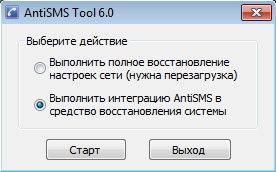
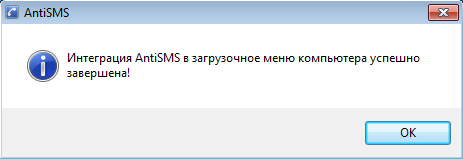
Теперь ваша Windows приобрела мощное средство для борьбы с возможным заражением системы.
Если компьютер будет заражен вирусом, с которым не сможет справиться установленный антивирус, то нажмите кнопку Пуск и выберите AntiSMS -> Устранение неполадок.
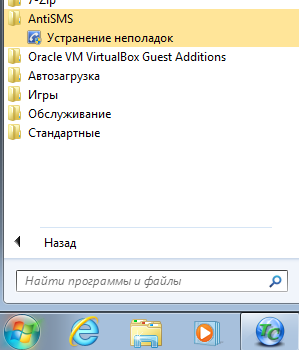
Компьютер будет перезагружен и запустится процедура лечения, которая займет несколько минут. Затем компьютер будет автоматически перезагружен.
Контрольно пролечите компьютер с помощью антивирусного сканера.
Если после лечения пропали какие-то программы из автозапуска, то нажмите одновременно клавиши [Win] + [R], наберите msconfig и нажмите Enter, затем верните галки на нужные записи во вкладках "Автозагрузка" и "Службы".
Если после лечения будут проблемы с доступом в интернет из-за действий убитого вируса, опять запустите утилиту AntiSMS, выберите "Полное восстановление настроек сети" и нажмите "Старт".
А если компьютер заблокирован вирусом "намертво", что даже кнопку "Пуск" не нажать?
Если компьютер заблокирован или не загружается, то есть другой способ запустить утилиту AntiSMS: перезагрузите компьютер (или выключите\включите), затем сразу осуществляйте многократные нажатия клавиши F8 (или F5) до появления меню "Дополнительные варианты загрузки".
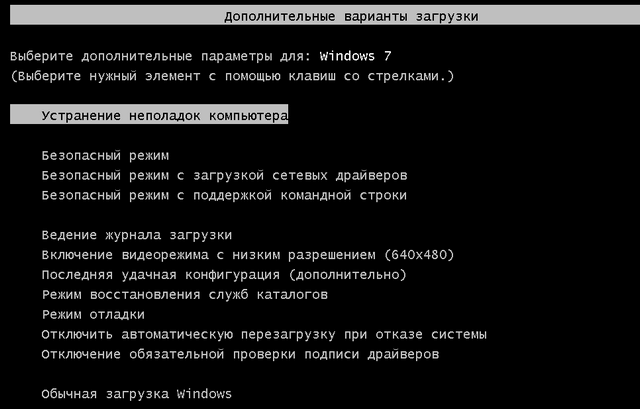
Выберите "Устранение неполадок компьютера" и нажмите Enter. Будет загружена среда восстановления.
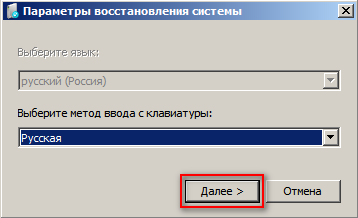
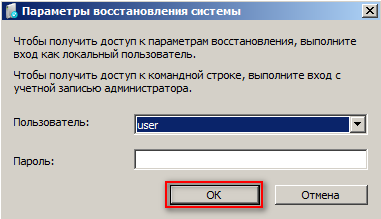
В окне "Параметры восстановления системы" выберите "AntiSMS Tool...".
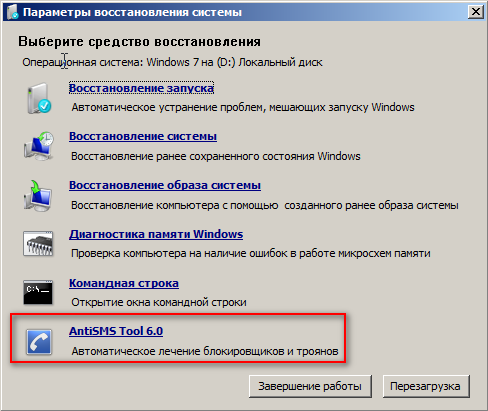
Ждите появление окна "Настройка компьютера завершена!", нажмите "Ok" и перезагружайтесь.
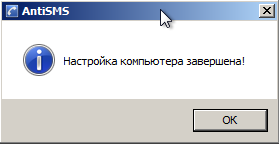
Совет: некоторые зловреды заражают главную загрузочную запись, поэтому все таки рекомендуется иметь под рукой CD-диск или флэшку с LiveCD AntiSMS.
Важно: утилита AntiSMS не является какой-то панацеей при заражении компьютера - она приходит на помощь в крайнем случае, поэтому важно соблюдать правила компьютерной безопасности и делать резервные копии важной информации
Если после лечения компьютера останутся проблемы с доступом в интернет:
Если зловред изменил сетевые настройки, в результате чего пропал доступ в Интернет или появились другие проблемы с открытием сайтов, то нажмите Пуск и выберите AntiSMS -> Устранение неполадок. На вопрос "Выполнить перезагрузку системы и запустить среду восстановления?" ответьте "Нет", в следующем запросе "Выполнить полное восстановление параметров сети?" ответьте "Да".
:: Автоматическое обновление интегрированной утилиты AntiSMS
Чтобы интегрированная утилита AntiSMS сама обновлялась, воспользуйтесь программой Downloader.exe. Запустите ее с параметром /task .
Downloader.exe /task
После этого будет создано Задание, которое при загрузке Windows будет проверять/обновлять/интегрировать новую версию AntiSMS.
Скажите спасибо автору программы.
При использовании данного материала, просьба указывать ссылку на http://av.3dn.ru/
| 








